Reklama
Čo funguje inteligentne? Neustále hľadá spôsoby, ako zefektívniť a automatizovať takmer každý „proces“ vo vašom živote - od výroby kávy a viazania topánok až po vytváranie prezentácií Ako vytvoriť prezentáciu v systéme WindowsAk chcete zdieľať svoje fotografie so svetom, prezentácia je presne to, čo potrebujete. Tu je všetko, čo potrebujete vedieť, aby ste vytvorili perfektnú prezentáciu. Čítaj viac a štúdium na záverečnú skúšku 5 tipov na prevenciu závislosti na internete a na efektívnejšie štúdium Čítaj viac .
Jednou z veľmi časovo náročných úloh je analýza informácií o vašom webe v službe Google Analyticsa potom tieto údaje nejakým spôsobom prezentovať spôsobom, ktorý dáva zmysel ľuďom, ktorí celý deň neprenášajú údaje a štatistiky Google Analytics. Vytváranie prehľadov Analytics môže byť časovo náročné a niekedy veľmi náročné, ale pomocou niektorých z nich automatizačné triky, ktoré vám ukážem v tomto článku, môžete transformovať pracný projekt pomocou niekoľkých kliknutie.
Táto automatizácia využíva
Google Analytics Váš sprievodca Google AnalyticsMáte predstavu, odkiaľ prichádzajú vaši návštevníci, z ktorých prehliadačov ich väčšina používa, z ktorých vyhľadávacích nástrojov používajú alebo z ktorých stránok je najobľúbenejší? Čítaj viac , IFTTT 5 neobvyklých receptov IFTTT, na ktoré ste možno neuvažovaliMáte na IFTTT ľudí, ktorí robia automatizáciu webu tak, akoby vyzerali ako detské hry. Je to celkom pôsobivé. Rozhodol som sa konečne začať kopať cez IFTTT, aby som zistil, či by som mohol prísť s niekoľkými ... Čítaj viac , Dropbox Čo je Dropbox? Príručka používateľa neoficiálneho DropboxuČo je Dropbox a ako sa používa? Naša používateľská príručka Dropboxu vysvetlí všetko, čo potrebujete vedieť, aby ste mohli začať. Čítaj viac a Gmail a nakoniec vedie k vysokokvalitnému prehľadu, ktorý nemusíte každý mesiac zostavovať - prakticky sa vytvorí sám!Nastavenie služby Google Analytics
Východiskovým bodom procesu sú údaje o vašich webových stránkach. Keďže drvivá väčšina vlastníkov webových stránok používa Google Analytics Google začína akadémiu Analytics s cieľom naučiť ľudí o službe Google AnalyticsSpoločnosť Google zriadila akadémiu Analytics, bezplatné online kurzy, ktoré vás všetkých informujú o službe Google Analytics. Začínajú s trojtýždňovým kurzom, na ktorý sa teraz môžete zaregistrovať. Čítaj viac , na čo sa tu zameriavame. V službe Google Analytics môžete vytvárať prispôsobené e-maily, ktoré obsahujú údaje, ktoré ste zhromaždili. Vytvoríte ich tak, že vo svojom účte Analytics prejdete na kartu Prispôsobenie a kliknete na tlačidlo Nový vlastný prehľad.
Na tejto obrazovke budete zostavovať metriky, dimenzie a filtre, aby ste vygenerovali požadovaný výstup nespracovaných údajov. Ak potrebujete ďalšiu pomoc, môžete si prečítať môj článok o Vlastné prehľady Google Analytics Automatizujte informačné prehľady Google Analytics pomocou vlastného prehľaduJedna vec, ktorú som s nástrojom Google Analytics vždy chcela lepšie pracovať, je automatizovaná služba funkcia prehľadov, ktorá poskytuje informácie, ktoré chcem, a vo formáte, ktorý je pre každého ľahký potrebuje ... Čítaj viac .

Po vytvorení vlastného prehľadu je čas naplánovať e-mail, ktorý pošle vaše údaje na váš účet Gmail. Urobíte to kliknutím na tlačidlo „E-mail“ v hornej časti stránky s vlastným zobrazením a vyplnením všetkých polí. S riadkom Predmet buďte veľmi konkrétny, pretože toto je presný text, ktorý v Gmaile použijete na rozpoznanie prichádzajúcich údajov. Frekvencia tu tiež zobrazuje „Raz“, ale v skutočnosti budete chcieť nakoniec vytvoriť „mesačne“ alebo akokoľvek často chcete generovať tieto automatické prehľady. Nakoniec nezabudnite vybrať formát „CSV“.

Po prechode vášho dátového toku do Gmailu je čas nakonfigurovať účet Gmail tak, aby prijal tieto údaje.
Nastavenie služieb Gmail a IFTTT
V Gmaile chcete identifikovať prichádzajúce dátové toky pomocou špecifického štítka. Vo svojom účte Gmail prejdite na nastavenia a kliknite na položku ponuky „Štítky“. Kliknite na tlačidlo Vytvoriť nový štítok. V tomto príklade som vytvoril filter s názvom „Prehľad typov návštev MUO“ v priečinku „Informačný panel Google Analytics“. Nakoniec vytvorte e-mailový filter, ktorý vyhľadá všetky prichádzajúce e-maily s predmetom, aký ste vytvorili (v mojom prípade „Typy návštevnosti Google Analytics“) a potom použite štítok, ktorý ste vytvorili. Možno tiež budete chcieť kliknúť na „Preskočiť doručenú poštu“, ak nechcete, aby tieto zaplňovali doručené.
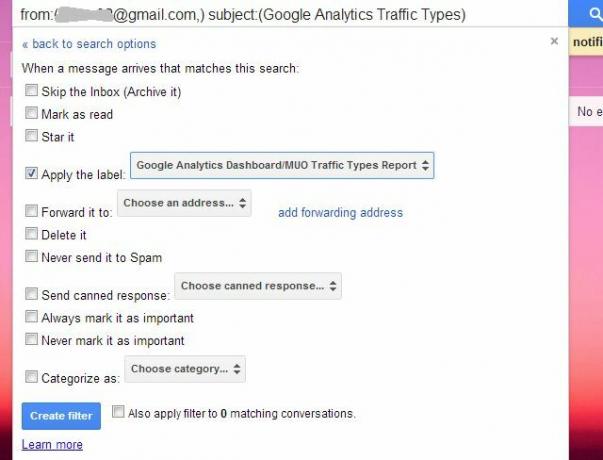
Ďalej prejdite na svoj účet IFTTT a vytvorte nový recept. Na strane Spúšťača v recepte vyberte možnosť Gmail a vyberte možnosť vytvorenia spúšťača vždy, keď príde e-mail s menovkou, ktorú ste definovali.
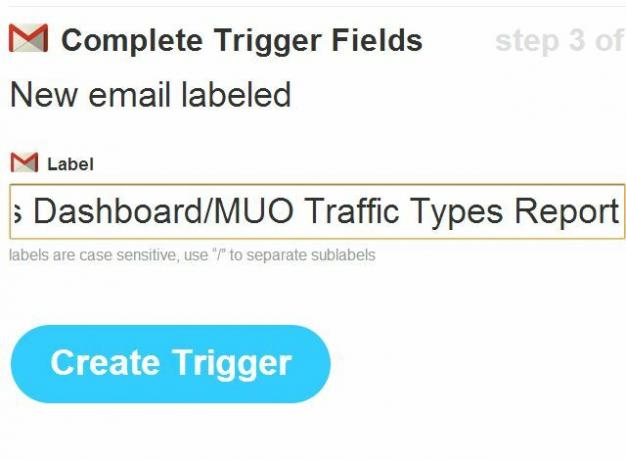
Na výstupnej strane receptu vyberte DropBox a umiestnite prichádzajúcu prílohu (súbor CSV Google Analytics) do svojho účtu Dropbox v prístupnom priečinku.

Po dokončení sa dokončí prvá časť automatizovaného prehľadu. Teraz, mesačne (alebo v ľubovoľnej frekvencii, ktorú nastavíte), služba Google Analytics odošle údaje z minulého mesiaca z údajov definovaných vo vašom vlastnom prehľade do vášho účtu Gmail. Odtiaľ IFTTT umiestni prílohu na váš účet Dropbox.
Prejdite do svojho účtu Dropbox, kliknite pravým tlačidlom myši na súbor, ktorý do neho vložil IFTTT, a potom URL uložte do súboru CSV.

Prepojuje sa automatizovaný súbor CSV s tabuľkou Google
Ďalšou časťou automatizácie tohto nového systému vytvárania prehľadov je získanie týchto údajov do tabuľky Google, aby ste s nimi mohli manipulovať a vytvoriť svoju konečnú správu. Nie je veľa ľudí, ktorí si uvedomujú, že údaje môžete importovať priamo zo súboru CSV, pokiaľ do súboru existuje adresa URL.
Urobíte to tak, že vyberiete prvú bunku hárku a napíšete „= importdata („ URL-LINK “)“ - samozrejme, nahradíte „URL-LINK“ skutočnou adresou URL súboru CSV.

Pamätajte, že váš pôvodný predmet e-mailu, ktorý ste zadali v službe Google Analytics, zostane vždy rovnaký, takže príloha bude vždy rovnaká a súbor CSV pripojený k IFTTT v Dropboxe bude pomenovaný to isté. Keď vytvoríte túto funkciu ImportData, bude to fungovať vždy, keď otvoríte túto tabuľku Google.
V mojom príklade vyššie, keď stlačím Enter, prejde na Dropbox a importuje všetky údaje zo súboru CSV.

Poznámka: toto je tiež slabá bezpečnostná chyba. Skutočnosť, že na import súboru CSV musíte použiť verejne prístupnú adresu URL, znamená, že ktokoľvek, kto pozná váš odkaz na verejné priečinky Dropbox, bude môcť vidieť údaje v týchto súboroch. Jedným zo spôsobov, ako to znížiť, je okamžité odstránenie súborov po vytvorení automatizovaného prehľadu. V každom prípade je potrebné pamätať na to, či je bezpečnosť na zozname priorít skutočne vysoká.
Teraz, keď sú údaje zo služby Analytics v tabuľkách Google, obloha predstavuje limit toho, čo môžete urobiť. Môžete prenášať údaje do iných hárkov, vykonávať na nich rôzne výpočty a vytvárať úžasné kontingenčné grafy na usporiadanie údajov spôsobom, ktorý odhaľuje množstvo informácií, ktoré by inak neboli jasný.

Po dokončení vytvárania záverečných prehľadov v Tabuľke Google ste hotoví. Váš automatizovaný systém tvorby prehľadov je pripravený na ďalší mesiac. Môžete si vytvoriť ľubovoľný počet e-mailových prehľadov služby Google Analytics, ktoré budú obsahovať ďalšie hárky v súbore tabuľky Google. Tieto údaje môžu byť opäť použité vo vašej analýze pre záverečnú správu.
Všetko, čo musíte urobiť každý mesiac, je čakať, kým vám spoločnosť Google Anaytics neodošle všetky vaše e-mailové správy. Po otvorení tabuľky Google sa údaje automaticky importujú, vykonajú sa všetky výpočty, vytvoria sa grafy a všetko, čo ste si prispôsobili, a váš prehľad sa dokončí. Žiadna práca z vašej strany.
Jedinými málo kliknutiami, ktoré musíte urobiť, je prejsť na „Súbor“ v Tabuľke Google a vybrať „E-mail ako prílohu ...“
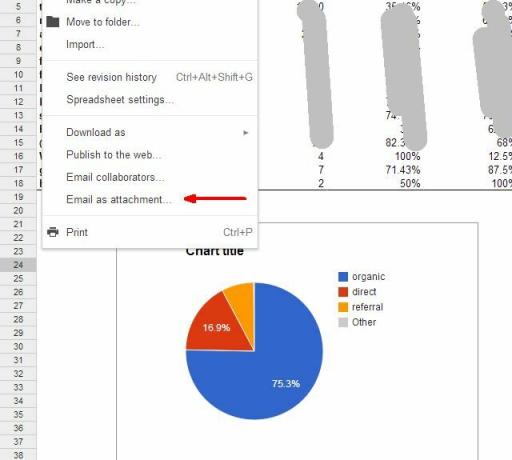
Osobne si myslím, že zostavy PDF vyzerajú skutočne dobre, takže pôjdem s formátmi PDF pre zostavy, pridám všetkých príjemcov, do ktorých by sa mal prehľad dostať, a potom kliknite na tlačidlo odoslať. To je všetko! Váš automatický prehľad je hotový.
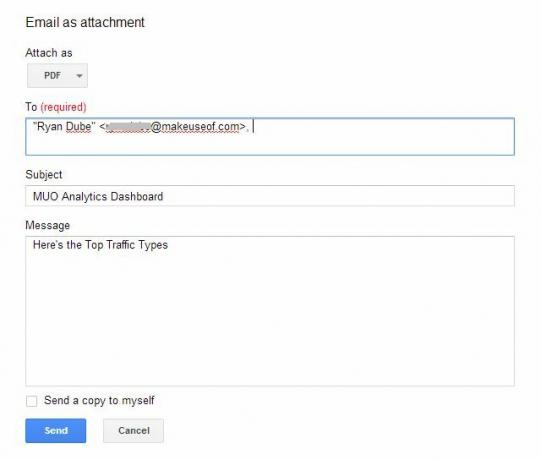
Všetci ľudia, ktorí dostanú vaše správy, si budú myslieť, že ste otroci pri vytváraní všetkých týchto údajov a tých úžasných grafov a grafov. Málokto to vie, pretože ste takí chytrí, celú prácu ste museli urobiť iba raz, ale automatizáciou svojej práce už nikdy nebudete musieť zdvíhať prst. (Len to nehovorte svojmu šéfovi).

Podeľte sa o svoje nápady
Už ste niekedy využili prispôsobené prehľady služby Google Analytics? Vedeli ste, že by ste mohli tieto e-maily použiť týmto spôsobom, aby ste mohli prenášať údaje mimo služby Google Analytics? Ako inak si myslíte, že by ste mohli tieto údaje použiť, keď ich dostanete do tabuľky Google? Podeľte sa o svoje vlastné postrehy a nápady na ďalšiu automatizáciu v časti s komentármi nižšie!
Ryan má titul bakalára v odbore elektrotechnika. Pracoval 13 rokov v automatizačnom inžinierstve, 5 rokov v IT a teraz je aplikačným inžinierom. Bývalý šéfredaktor MakeUseOf, vystúpil na národných konferenciách o vizualizácii údajov a vystupoval v celoštátnych televíziách a rozhlase.

